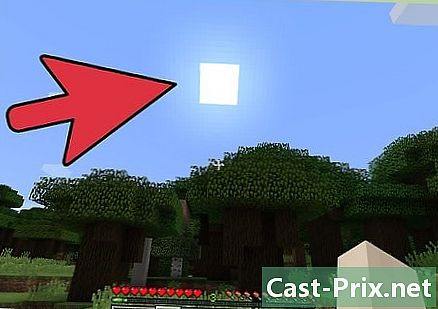Hvordan finne skjulte filer og mapper på Windows
Forfatter:
Eugene Taylor
Opprettelsesdato:
15 August 2021
Oppdater Dato:
5 Kan 2024
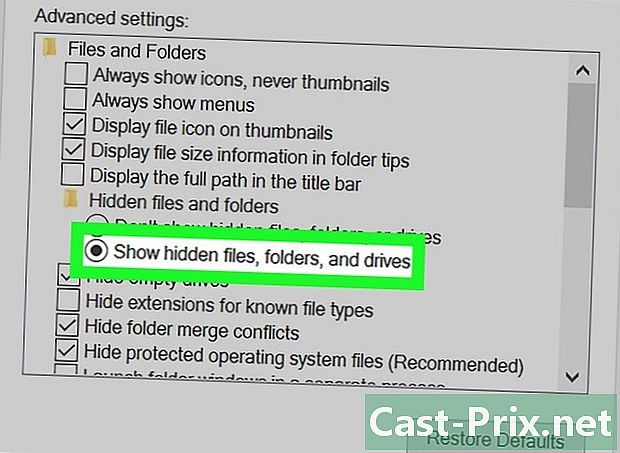
Innhold
I denne artikkelen: Vis skjulte filer eller mapper Søk etter skjulte filer eller mapper
Du kan ha lagret personlige filer ved å gi dem attributtet skjult av hensyn til konfidensialitet. Du finner dem veldig enkelt under Windows.
stadier
Del 1 Vis skjulte filer eller mapper
- Åpne startmenyen

Windows. Klikk på Windows-logoen i nedre venstre hjørne av skjermen, eller trykk på -knappen ⊞ Vinn av tastaturet ditt.- I Windows 8 holder du musepekeren over øverste høyre hjørne av musepekeren og klikker på forstørrelsesglassikonet som vises.
-

Finn dem Alternativer for explorer-filene. Enter
Alternativer for filutforsker i søkedialogen. Dette viser menyikonet for alternativer for filutforskeren øverst i søkeresultatlisten. -

Klikk på Alternativer for filutforsker. Du finner dette ikonet i form av en mappe øverst i oppstartsvinduet. -

Klikk på fanen utstilling. Du finner den øverst i alternativvinduet til filutforskeren. -
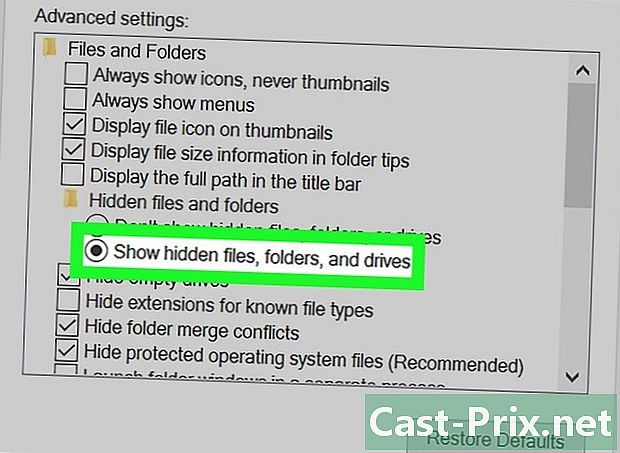
Klikk på knappen Vis skjulte filer, mapper og disker. Det er i den midtre delen av vinduet med tittelen Avanserte innstillinger.- Hvis du ikke ser dette alternativet, dobbeltklikker du først på lenken merket Filer og mapper øverst i vinduet for avanserte filutforsker.
-

Klikk suksessivt gjelder så videre OK. Du finner disse to knappene nederst i vinduet med avanserte innstillinger til filutforskeren. Dette vil vise alle filer, mapper og disker, så vel som alle andre skjulte elementer når du bruker applikasjonen.
Del 2 Finn skjulte filer eller mapper
-
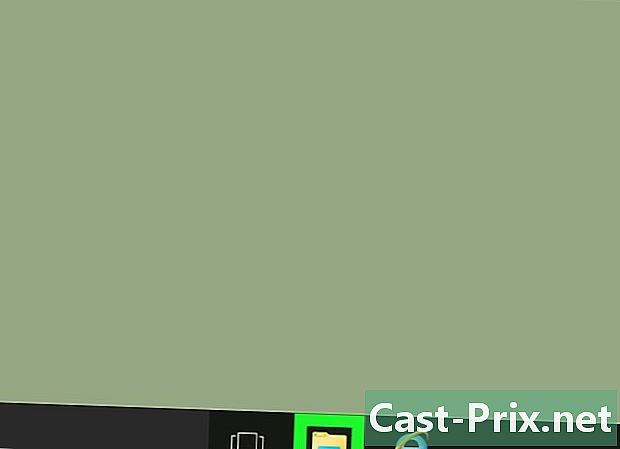
Åpne filutforskeren
fra datamaskinen din. Denne applikasjonen symboliseres av et ikon i form av en mappe som du finner på oppgavelinjen til systemet ditt.- Du kommer frem til samme resultat ved å gå inn
File Explorer i oppstartsdialogen etterfulgt av å trykke på -tasten oppføring av tastaturet ditt.
- Du kommer frem til samme resultat ved å gå inn
-

Klikk på navnet på harddisken. Det er i venstre kolonne i Explorer-vinduet, og det skal i de fleste tilfeller kunne identifiseres med et navn som System (C :). -

Klikk på søkefeltet til filutforskeren. Du finner den øverst til høyre i applikasjonsvinduet. -

Skriv inn navnet på en skjult fil. Hvis du ikke vet navnet, kan du prøve å erstatte det med en stjerne og legge til utvidelsen for filtypen, for eksempel * .jpg hvis det er et bilde. Dette vil vise navnene på alle bilder med utvidelsen .jpg. -
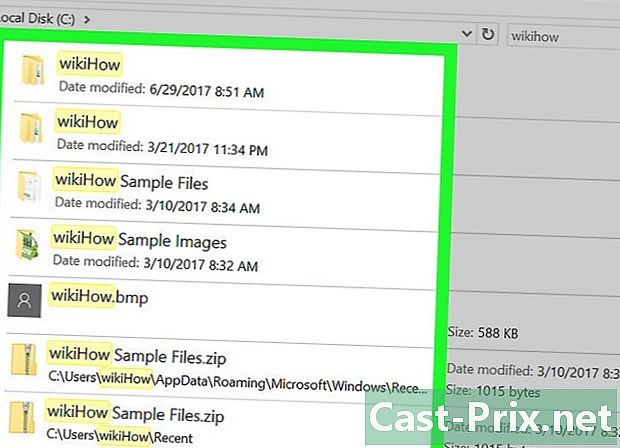
Undersøk det oppnådde resultatet. Du bør se flere filer og mapper i Utforskervinduet.- Disse filene og mappene er ikke tilgjengelige hvis du bruker søkemenyen Start Menu for å finne dem.
- Hvis du ikke finner filene, mappene eller andre skjulte elementer du ønsker, kan du prøve å søke igjen ved å klikke på ikonet merket Denne PC-en i venstre kolonne for utforskeren din.

- Hvis du ikke vet navnet på den skjulte filen eller mappen du vil hente, bør du vurdere å dokumentere deg selv på Internett om dens mulige plassering før du søker etter den.
- Slette filer som tilhører operativsystemet vil gjøre systemet ditt ustabilt eller, i noen tilfeller, helt inaktivt.